Hvordan fungerer Chromecast?
Google Helt Kabelskjæring / / December 16, 2020
Sist oppdatert den

Hvis du liker ideen om å caste videoer, filmer eller TV-serier fra nesten hvilken som helst enhet i hjemmenettverket ditt, så er en Chromecast-enhet akkurat det du trenger.
De fleste ser på Google Chromecast som bare en annen streaming-enhet, men det er mye mer enn det. I motsetning til streaming-bokser har Chromecast ikke et menysystem eller spesielle apper du trenger for å navigere for å bruke den.
I stedet forvandler Chromecast TV-en din til en "smart" TV. Den lar deg "caste" videoer på Chromecast-kompatible nettsteder fra hvilken som helst telefon, bærbar PC eller nettbrett.
Merk: Denne artikkelen dekker en standard Chromecast-dongle. Google ga også nylig ut Chromecast med Google TV. Den har alle de samme funksjonene i den frittstående dongelen og også et selvstendig operativsystem kalt Google TV.
Hvordan fungerer Chromecast?
Alt TV-en eller skjermen din må konverteres til en "smart" skjerm er en HDMI-port. Du kan koble Chromecast direkte til HDMI-porten, og deretter koble enhetens strømport til et stikkontakt med den medfølgende mikro-USB-inngangen og strømadapteren.

Når den er koblet til og slått på, Chromecast-enhet blir en slags "mottaker" for alle castingsaktiviteter fra enheter i nettverket ditt.
Slik fungerer det:
- Når du er slått på, må du konfigurer Chromecast-enheten din på nettverket ditt, ved hjelp av nettverkspassordet ditt.
- Bruk mobilenheten eller den bærbare datamaskinen din til å få tilgang til hvilket som helst Google Cast-kompatibelt streamingnettverk for å caste innholdet til Chromecast ved å trykke på Cast-ikonet på videoskjermen.
- Den mobile enheten din sender video-URL til Chromecast-enheten.
- Chromecast bruker internettforbindelsen for å hente videoen fra internett, og streame den til TV-en.
Når strømmingen starter, kan du kontrollere videovolumet, justere videotidslinjen eller sette den på pause når du vil.
Merk: En ting folk flest ikke er klar over er at videoinnholdet streamer direkte fra internett til Chromecast-enheten, ikke via mobilenheten din. Dette er grunnen til at du kan slå av mobilenheten din, og videoen fortsetter å streame på Chromecast.
Hvordan cast video til Chromecast
Når du har koblet til og slått på Chromecasten din, er det veldig enkelt å kaste videoinnhold til den.
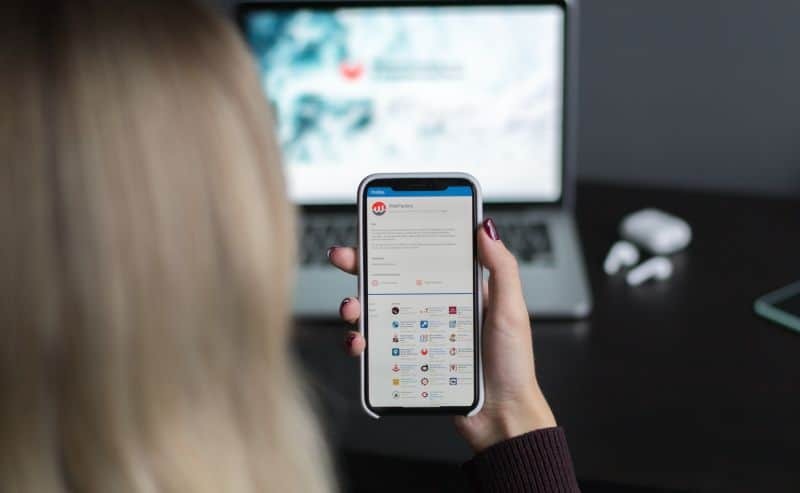
For å komme i gang, trenger du bare å finne en videostreamingtjeneste som støtter Google Cast. Nesten alle større plattformer der ute støtter casting til Chromecast.
De mest populære av disse inkluderer:
- Netflix: Cast-ikonet er plassert i nederste høyre hjørne av videoen, ved siden av fullskjermikonet.
- Spotify: Velg enheter ikonet nederst til høyre i vinduet for musikkstrømming, og velg Google Cast.
- Hulu: Velg cast-ikonet nederst til høyre i videoen, ved siden av Utstyr ikon.
- YouTube: Bruk cast-ikonet i nedre høyre hjørne av videoen. YouTube TV, YouTube Music, YouTube-filmer, og alle andre YouTube-tjenester er kompatible med Google Cast.
- Google TV: Du kan nå bruk Google TV for å få live TV via Chromecast-enheten din. Dette er et solid alternativ til YouTube TV eller Sling.
Noen tjenester som Amazon Prime eller Pandora støtter også Google Cast, men du må bruke mobilappen for å få tilgang til Google Cast-funksjonen.
For nettsteder eller streamingtjenester som ikke har et innebygd Cast-ikon, kan du fremdeles kaste videoen til Chromecast-enheten din hvis du ser videoen ved hjelp av Google Chrome. Å gjøre dette:
- Velg de tre punktene øverst til høyre i Chrome for å åpne menyen. Plukke ut Cast fra menyen.
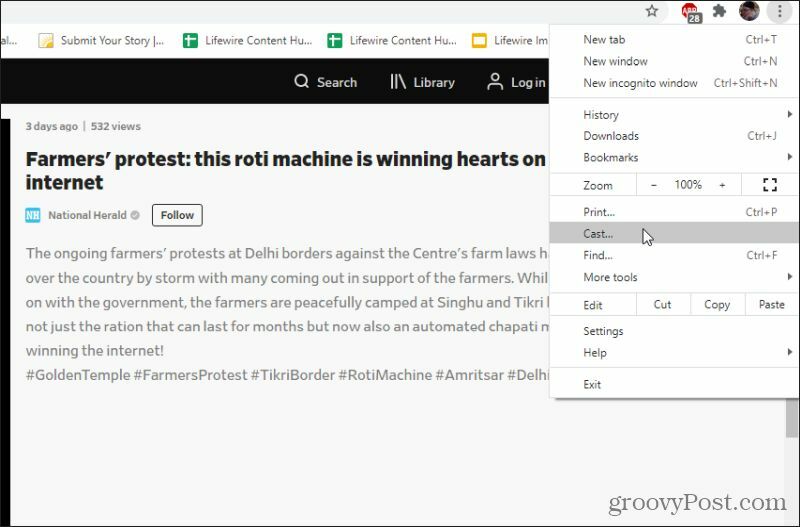
2. Du ser en liste over Chromecast-enheter i nettverket du kan velge mellom. Bare velg Chromecast-enheten for å begynne å caste Chrome-fanen din til den enheten.
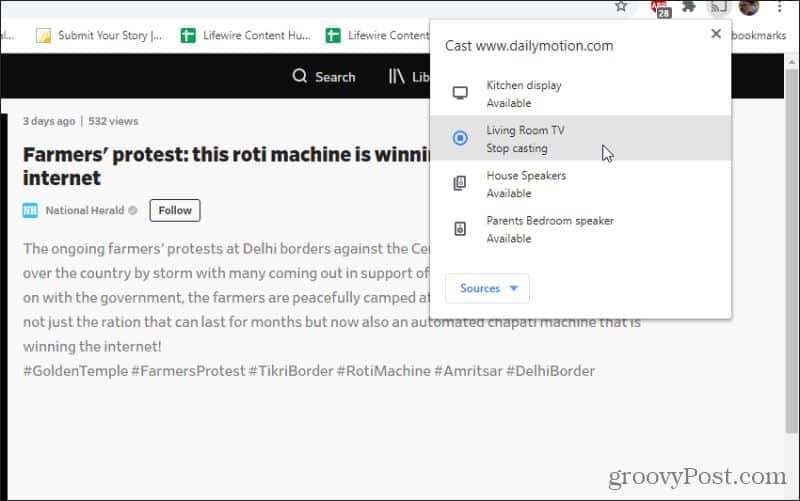
Dette begynner å kaste Chrome-fanen til Chromecast-enheten din. Du kan maksimere videoen slik at den passer til fullskjerm, og den vil også fylle hele TV-skjermen.
Google har programmert Chrome cast-funksjonen til å gjenkjenne når du er casting av en side med video og kan ofte streame bare selve videoen til TV-en når du bruker denne tilnærmingen. Vær imidlertid oppmerksom på at Chromecast må streame videoen via nettadressen du har oppgitt i stedet for direkte fra videokilden, som når du bruker en Cast-aktivert tjeneste.
Dette kan fungere bra i de fleste tilfeller, men i andre tilfeller kan det hende at videokvaliteten ikke er veldig bra. Du kan legge merke til mer forsinkelse, hoppe over video, eller streaming kan mislykkes en del av veien gjennom streaming. Men hvis du er desperat etter å caste video fra et nettsted som ikke støtter Google Cast, fungerer dette noen ganger.
Hvordan kontrollere Google Chromecast
En ting du kan legge merke til med noen få tjenester, er at det ikke alltid fungerer perfekt å kontrollere ting som volum eller pause en film. Hulu er beryktet for dette. Du kan oppdage at pauseknappen på Hulu-appen på nettet ikke gjør noe, eller at volumkontrollene ikke har noen effekt.
Den beste måten å overta kontrollen over enhver Chromecast-enhet er ved å installere Google Home-appen på mobilenheten din.
Når du åpner Google Home, ser du Chromecast-enhetene som er koblet til Wi-Fi-nettverket ditt, basert på navnet du ga dem da du først konfigurerte dem. Velg hvilken som helst av disse Chromecast-enhetene for å kontrollere dem.
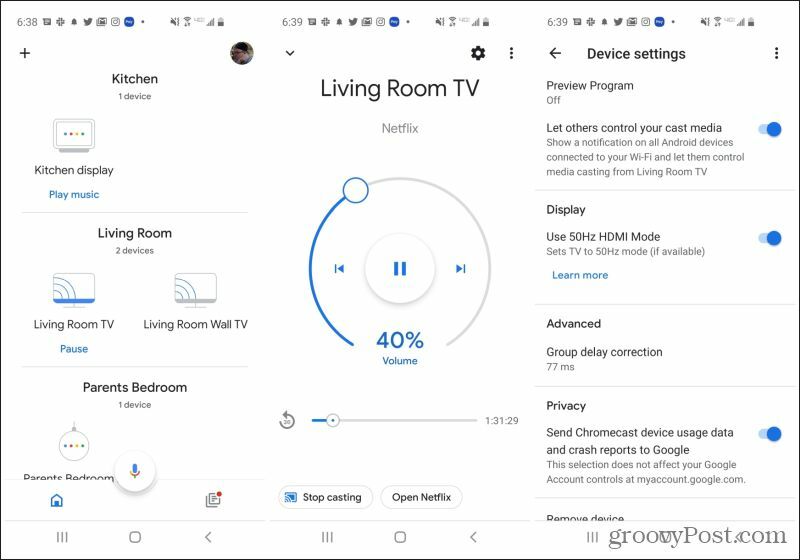
Du ser et kontrollvindu der du kan:
- Juster volumet ved å bevege den runde glidebryteren med fingeren fra 0% til 100%
- Trykk på pauseikonet for å sette videoen på pause
- Trykk på venstre eller høyre hoppikon for å hoppe videre i videoen
- Bruk den nederste glidebryteren for å flytte til et annet punkt i videotidslinjen
- Trykk på Stopp casting ikonet for å avbryte casting til den Chromecast-enheten helt
Du kan også trykke på Gear-ikonet øverst til høyre i vinduet for å se eller justere avanserte Chromecast-innstillinger.
Fra denne menyen kan du endre Chromecast-innstillinger som:
- Omgivelsesmodus: Endre hva Chromecast vises på TV-skjermen når du ikke kaster noe
- Gjestemodus: Juster PIN-koden slik at gjestene kan bruke Chromecast uten å koble til Wi-Fi-nettverket
- Kontrolltillatelser: Du kan aktivere eller deaktivere om noen kan kontrollere casting på den Chromecast-enheten
- Hjeminnstillinger: Endre navnet på Chromecast-enheten, hvilket hjem det er koblet til, eller hvilket rom det er tilknyttet
- Tidssone: Juster tidssone og tidsformat for at Chromecast skal vises på TV-en.
Bruke Chromecast-enheten
Ideelt sett vil du begynne å caste og kontrollere Chromecast-enheten din fra appen eller nettstedet der du starter videoen. I de fleste tilfeller vil du kunne håndtere ting som volum og pause der. Siden måten Chromecast fungerer på er å streame innhold direkte fra selve internett, er det bare å være forberedt på noen apper for å bli koblet fra selv mens videoen fortsetter å streame.
Når dette skjer, kan du bruke Google Home-appen som beskrevet ovenfor for å ta kontroll og sørge for at videoen strømmer slik du vil ha den.
Å bruke en Chromecast er en effektiv måte å streame innhold på til hvilken som helst TV. Og de er så overkommelige at det ikke krever mye investering å koble en til hver TV eller skjerm i huset ditt.
Prismatching i butikk: Slik får du onlinepriser med mursteinmørtel
Å kjøpe i butikken betyr ikke at du må betale høyere priser. Takket være garantier for prissammenligning kan du få rabatter på nettet med murstein og mørtel ...
Hvordan gi et Disney Plus-abonnement med et digitalt gavekort
Hvis du har hatt glede av Disney Plus og vil dele det med andre, kan du kjøpe et Disney + gaveabonnement for ...
Din guide til deling av dokumenter i Google Dokumenter, Ark og Lysbilder
Du kan enkelt samarbeide med Googles nettbaserte apper. Her er guiden din for deling i Google Dokumenter, Regneark og Lysbilder med tillatelsene ...
